
Malgré la fragilité du bouton Home de notre iPhone, ceux de Cupertino continuent de l'inclure pour effectuer certaines tâches essentielles, bien qu'avec l'arrivée de 3D Touch, certaines de ses fonctions, comme l'accès aux applications ouvertes, nous pouvons maintenant les faire directement depuis l'écran, en veillant à ce que le bouton de démarrage ne s'use pas plus que d'habitude. Je sais qu'un grand nombre d'utilisateurs a toujours dû remplacer le bouton d'accueil de tous leurs appareils, en particulier cela ne s'est produit qu'avec l'iPhone 5.
Soit il met beaucoup de canne soit il ne contrôle pas très bien la vitesse à laquelle vous devez lui donner quand il y a plus d'une impulsion obligatoire, comme accéder aux applications ouvertes sur notre iPhone pour se déplacer entre elles de manière beaucoup plus rapide que d'aller au tremplin et de cliquer sur l'application en question.
Heureusement, Apple nous permet de modifier la vitesse à laquelle nous appuyons sur le bouton de démarrage, idéal pour ceux qui vont parfois trop vite en appuyant sur. Ces fonctions sont conçues pour tous les utilisateurs qui ont une sorte de handicap et il est totalement impossible d'appuyer deux ou trois fois de suite.
Pour tous ceux qui veulent changer la vitesse par défaut, Apple leur offre la possibilité grâce aux options d'accessibilité à partir des menus iOS. Pour ce faire, nous devons procéder comme suit:
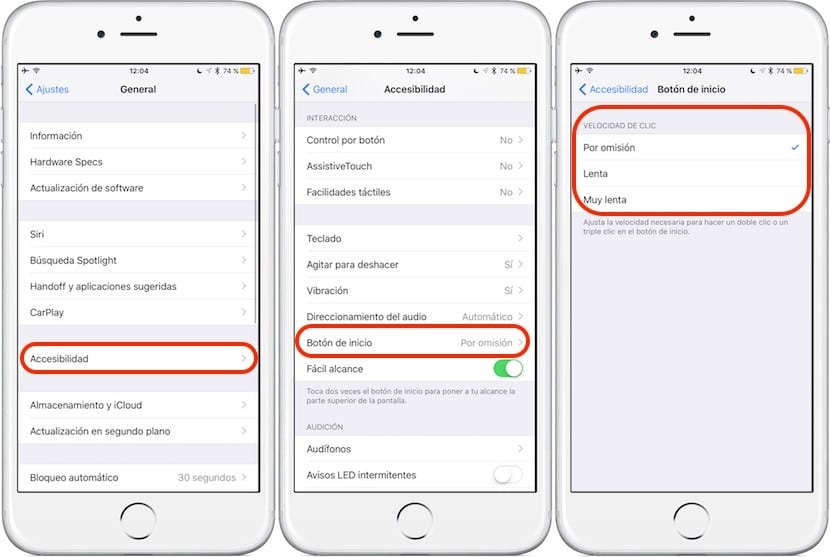
- Nous nous dirigeons Général
- À l'intérieur du général, nous allons à Accessibilité
- Dans Accessibility, nous recherchons l'option Bouton de démarrage et cliquez sur.
- Trois options apparaîtront: Par défaut, lent et très lent. Lorsque nous sélectionnons les options lentes et très lentes, l'arrière-plan des options commencera à passer à une couleur grise indiquant le temps entre les frappes et les frappes, de sorte qu'il soit plus facile d'ajuster notre iPhone à l'option qui convient le mieux aux limitations de le nom d'utilisateur.

Rien de mieux que la maison virtuelle de cydia, le meilleur moyen d'en éviter l'usure